
【Chrome】YouTube視聴したら重い!原因と対処方法はこれ!
Contents[OPEN]
- 1Google ChromeでYouTubeを視聴したら重い!原因は?
- 2Google ChromeでYouTubeを視聴したら重い!《まずはこれをやってみて!》
- 3Google ChromeでYouTubeを視聴したら重い!対処方法《スマホの場合》
- 4【PC】Google ChromeでYouTubeを視聴したら重い!対処方法《データの削除》
- 5【PC】Google ChromeでYouTubeを視聴したら重い!対処方法《ブラウザ》
- 6【PC】Google ChromeでYouTubeを視聴したら重い!対処方法《設定》
- 7何をしてもChromeでYouTube視聴が重いときは?
- 8正しく対処してYouTubeを快適に!
【PC】Google ChromeでYouTubeを視聴したら重い!対処方法《ブラウザ》
ではここからは、『ブラウザ』の視点からYouTubeの動作不良を改善させる方法について見ていきます。
こちらでは4つの項目をピックアップするので、それぞれ試してみてくださいね。
実験機能を停止する
1つ目にピックアップするのは、実験機能の停止です。アドレスを入力する枠に『chrome://flags/#enable-quic』を入力し、次の画面で『Experimental QUIC protocol』を無効にします。
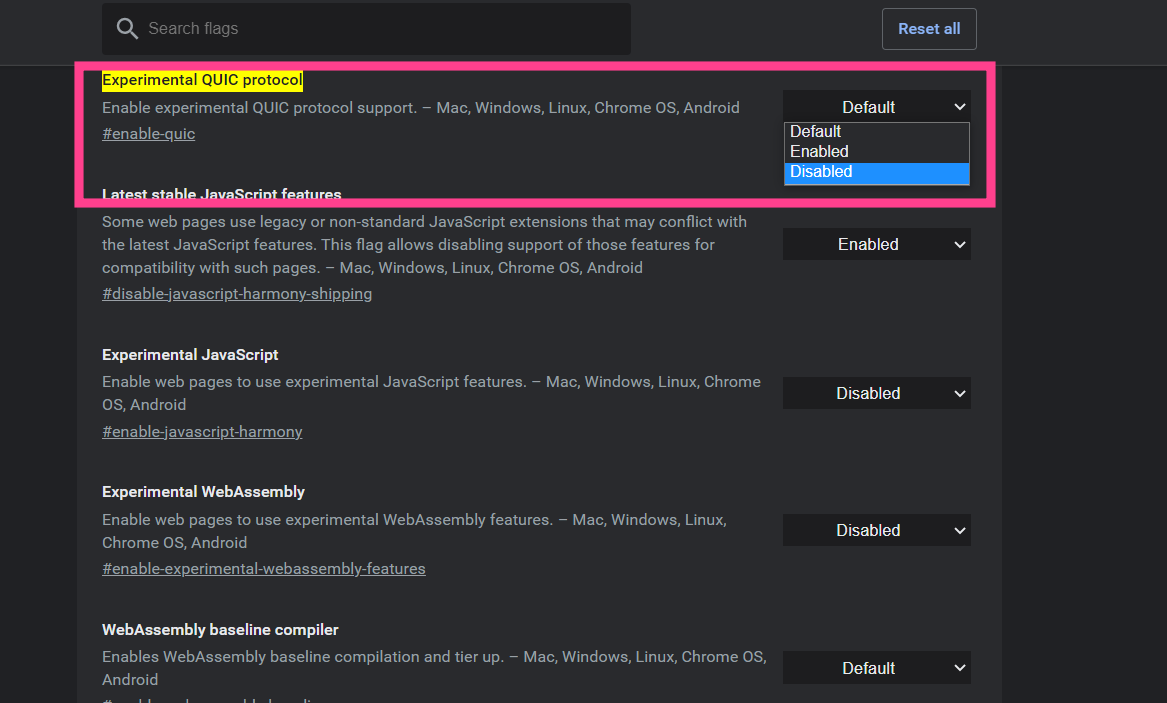
拡張機能を見直す
また、拡張機能についても見直すことがおすすめです。
便利ツールをいくつも導入できるのは良いですが、要らないものまで追加してしまいがちです。
必要最低限のみの拡張機能にしておきましょう。
他のタブを閉じる
基本的なことにはなりますが、他にタブを開いていないかチェックしてこまめに閉じることもポイントです。
新しく開いているウィンドウやタブをYouTubeに絞って、再生してみてくださいね。
グラフィックドライバーを確認する
また、PCにインストールされているグラフィックドライバーの能力が原因である場合も考えられます。
標準のものだと、解像度を上げた時にカクカクした動作になってしまう可能性が高いです。
すぐにできる対処法ではありませんが、ゲーミング用のものに取り換えることで、かなり向上できます。